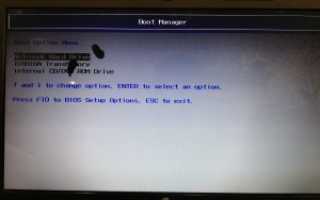ą£ąĄą┤ą╗ąĄąĮąĮą░čÅ čüą║ąŠčĆąŠčüčéčī čüą║ą░čćąĖą▓ą░ąĮąĖčÅ ą▓ ą▒čĆą░čāąĘąĄčĆąĄ
ą¤ąŠč湥ą╝čā ą▓ ą▒čĆą░čāąĘąĄčĆąĄ ąĮąĖąĘą║ą░čÅ čüą║ąŠčĆąŠčüčéčī čüą║ą░čćąĖą▓ą░ąĮąĖčÅ: ą┐čĆąŠčüčéčŗąĄ čĆąĄčłąĄąĮąĖčÅ
ą¤čĆąĖą▓ąĄčé ą▓čüąĄą╝! ąĪ čŹč鹊ą╣ ą▒ąĄą┤ąŠą╣ čüčéą░ą╗ą║ąĖą▓ą░ą╗ąĖčüčī ą▓čüąĄ, ą░ ąĖą╝ąĄąĮąĮąŠ ŌĆō ą╝ą░ą╗ąĄąĮčīą║ą░čÅ čüą║ąŠčĆąŠčüčéčī čüą║ą░čćąĖą▓ą░ąĮąĖčÅ ą▓ ą▒čĆą░čāąĘąĄčĆąĄ. ąĀąĄčćčī ąĖą┤ąĄčé ąŠ ą┐čĆąŠą▒ą╗ąĄą╝ąĄ, ą▓ ą║ąŠč鹊čĆąŠą╣ č鹊čćąĮąŠ ąĮąĄ ą▓ąĖąĮąŠą▓ą░čé ą┐čĆąŠą▓ą░ą╣ą┤ąĄčĆ ąĖą╗ąĖ ą░ąĮčéąĖą▓ąĖčĆčāčüąĮąĖą║. ą¤čĆąĖ čüą║ą░čćąĖą▓ą░ąĮąĖąĖ č湥čĆąĄąĘ č鹊čĆčĆąĄąĮčé čüą║ąŠčĆąŠčüčéčī ąĄčüčéčī, ąĮąŠ čüč鹊ąĖčé ą┐ąŠą┐čŗčéą░čéčīčüčÅ čüą║ą░čćą░čéčī čćč鹊-č鹊 ąĖąĘ ąĖąĮč鹥čĆąĮąĄčéą░, ą┐čĆąŠčüč鹊 č湥čĆąĄąĘ ą▓ąĄą▒-ąŠą▒ąŠąĘčĆąĄą▓ą░č鹥ą╗čī, ąŠąĮą░ ą┐ą░ą┤ą░ąĄčé ą┤ąŠ ą╝ąĖąĮąĖą╝ą░ą╗čīąĮčŗčģ ą┐ąŠą║ą░ąĘą░č鹥ą╗ąĄą╣. ą¦č鹊 ąČąĄ ą┤ąĄą╗ą░čéčī?
ą£čŗ čĆą░čüčüą╝ąŠčéčĆąĖą╝ 3 ą┐čĆąĖčćąĖąĮčŗ, ą║ąŠč鹊čĆčŗąĄ ą╝ąŠą│čāčé čüąĮąĖąĘąĖčéčī čüą║ąŠčĆąŠčüčéčī:
- ąöą╗ąĖč鹥ą╗čīąĮą░čÅ čĆą░ą▒ąŠčéą░ ą¤ąÜ ą▒ąĄąĘ čüą▓ąŠąĄą▓čĆąĄą╝ąĄąĮąĮąŠą╣ čćąĖčüčéą║ąĖ ą×ąĪ ąĖ ą┐čĆąĖą╗ąŠąČąĄąĮąĖą╣ (ą┐ąŠą┤ čüą▓ąŠąĄą▓čĆąĄą╝ąĄąĮąĮčŗą╝ ą┐ąŠą┤čĆą░ąĘčāą╝ąĄą▓ą░ąĄčéčüčÅ čüčĆąŠą║ 3 ŌĆō 6 ą╝ąĄčüčÅčåąĄą▓);
- ąĀą░ą▒ąŠčéą░ ąĮąĄą║ąŠč鹊čĆčŗčģ ą┐čĆąŠą│čĆą░ą╝ą╝;
- ąÆčüą┐ą╗čŗą▓ą░čÄčēą░čÅ čĆąĄą║ą╗ą░ą╝ą░ ą▓ ą▒čĆą░čāąĘąĄčĆąĄ.
ą¤ąĄčĆąĄčāčüčéą░ąĮąŠą▓ą║ą░ ąĖ čćąĖčüčéą║ą░
ąĪą░ą╝ąŠąĄ ą┐ąĄčĆą▓ąŠąĄ, čćč鹊 ąĮčāąČąĮąŠ čüą┤ąĄą╗ą░čéčī, ąĄčüą╗ąĖ čā ą▓ą░čü ąĮąĖąĘą║ą░čÅ čüą║ąŠčĆąŠčüčéčī čüą║ą░čćąĖą▓ą░ąĮąĖčÅ ą▓ ą▒čĆą░čāąĘąĄčĆąĄ, ŌĆō ą┐ąŠčćąĖčüčéąĖčéčī ą║ąŠą╝ą┐čīčÄč鹥čĆ. ąöą╗čÅ čŹč鹊ą│ąŠ ąĄčüčéčī ą▓čüąĄą╝ ąĖąĘą▓ąĄčüčéąĮą░čÅ čāčéąĖą╗ąĖčéą░ CCleaner. ąŁč鹊 ąĖąĮčüčéčĆčāą╝ąĄąĮčé ą┤ą╗čÅ ąŠčćąĖčüčéą║ąĖ ąĖ ąŠą┐čéąĖą╝ąĖąĘą░čåąĖąĖ ąŠą┐ąĄčĆą░čåąĖąŠąĮąĮčŗčģ čüąĖčüč鹥ą╝ Windows. ąöą░ąČąĄ ą▒ąĄčüą┐ą╗ą░čéąĮą░čÅ ą▓ąĄčĆčüąĖčÅ ą┐čĆąŠą│čĆą░ą╝ą╝čŗ čüą┐čĆą░ą▓ą╗čÅąĄčéčüčÅ čü ąŠčćąĖčüčéą║ąŠą╣ čüąĖčüč鹥ą╝čŗ ąĖ čāčüčéą░ąĮąŠą▓ą╗ąĄąĮąĮčŗčģ ą┐čĆąĖą╗ąŠąČąĄąĮąĖą╣.
ąĢčüą╗ąĖ ą▓ąŠčüą┐ąŠą╗čīąĘąŠą▓ą░čéčīčüčÅ čŹč鹊ą╣ čāčéąĖą╗ąĖč鹊ą╣ ąĮąĄčé ą▓ąŠąĘą╝ąŠąČąĮąŠčüčéąĖ, ąŠčćąĖčüčéąĖč鹥 ąĖčüč鹊čĆąĖčÄ ą▒čĆą░čāąĘąĄčĆą░, ą▓ ą║ąŠč鹊čĆąŠą╝ ąĮą░ą▒ą╗čÄą┤ą░ąĄčéčüčÅ ą┐ą░ą┤ąĄąĮąĖąĄ čüą║ąŠčĆąŠčüčéąĖ. ąśąĮčüčéčĆčāą║čåąĖčÅ ąĮą░ ą┐čĆąĖą╝ąĄčĆąĄ ą»ąĮą┤ąĄą║čü:
- ąŚą░čģąŠą┤ąĖą╝ ą▓ ąĮą░čüčéčĆąŠą╣ą║ąĖ ą▒čĆą░čāąĘąĄčĆą░ (3 ą│ąŠčĆąĖąĘąŠąĮčéą░ą╗čīąĮčŗąĄ ą┐ąŠą╗ąŠčüą║ąĖ);
- ąØą░ąČąĖą╝ą░ąĄą╝ ┬½ąöąŠą┐ąŠą╗ąĮąĖč鹥ą╗čīąĮąŠ┬╗ ąĖ ą▓ ą▓čŗą┐ą░ą┤ą░čÄčēąĄą╝ ąŠą║ąĮąĄ ą▓čŗą▒ąĖčĆą░ąĄą╝ ┬½ą×čćąĖčüčéąĖčéčī ąĖčüč鹊čĆąĖčÄ┬╗;
- ąŚą┤ąĄčüčī ą╝ąŠąČąĮąŠ ą▓čŗą▒čĆą░čéčī ą┐ąĄčĆąĖąŠą┤, ąĘą░ ą║ąŠč鹊čĆčŗą╣ ą▒čāą┤ąĄčé ą┤ąĄą╗ą░čéčīčüčÅ čćąĖčüčéą║ą░;
- ąĀąĄą║ąŠą╝ąĄąĮą┤čāąĄčéčüčÅ čćąĖčüčéąĖčéčī ą║čŹčł ąĖ ą║čāą║ąĖ-čäą░ą╣ą╗čŗ, ą░ čéą░ą║ąČąĄ ą┤ą░ąĮąĮčŗąĄ ą┤ą╗čÅ ą░ą▓č鹊ąĘą░ą┐ąŠą╗ąĮąĄąĮąĖčÅ (ąĮčāąČąĮąŠ ą┐ąŠčüčéą░ą▓ąĖčéčī ą│ą░ą╗ąŠčćą║ąĖ čā čüąŠąŠčéą▓ąĄčéčüčéą▓čāčÄčēąĖčģ ą┐čāąĮą║č鹊ą▓);
- ąØą░ąČą░čéčī ┬½ą×čćąĖčüčéąĖčéčī┬╗ ąĖ ą┤ąŠąČą┤ą░čéčīčüčÅ ąŠą║ąŠąĮčćą░ąĮąĖčÅ ą┐čĆąŠčåąĄčüčüą░.
ąĢčüą╗ąĖ čŹč鹊 ąĮąĄ ą┐ąŠą╝ąŠą│ą╗ąŠ, ą┐ąŠą┐čĆąŠą▒čāą╣č鹥 ą┐ąĄčĆąĄčāčüčéą░ąĮąŠą▓ąĖčéčī ą▓ąĄą▒-ą▒čĆą░čāąĘąĄčĆ ąĖą╗ąĖ ą▓ąŠčüą┐ąŠą╗čīąĘąŠą▓ą░čéčīčüčÅ ą┤čĆčāą│ąĖą╝!
ąóąŠčĆčĆąĄąĮčéčŗ
ąĢčüą╗ąĖ čā ą▓ą░čü čāčüčéą░ąĮąŠą▓ą╗ąĄąĮčŗ ą┐čĆąŠą│čĆą░ą╝ą╝čŗ ą┤ą╗čÅ čĆą░ą▒ąŠčéčŗ čü č鹊čĆčĆąĄąĮčé-čäą░ą╣ą╗ą░ą╝ąĖ, ąĖčģ ąĮčāąČąĮąŠ ąŠčéą║ą╗čÄčćąĖčéčī, čćč鹊ą▒čŗ ąŠąĮąĖ ąĮąĄ čĆą░ą▒ąŠčéą░ą╗ąĖ č乊ąĮąŠą╝. ąóą░ą║ąĖąĄ čāčéąĖą╗ąĖčéčŗ ąĘą░ą╝ąĄą┤ą╗čÅčÄčé čüą║ąŠčĆąŠčüčéčī ąĘą░ą│čĆčāąĘą║ąĖ čüą░ą╣č鹊ą▓ ąĖ ąĮą░ą│čĆčāąČą░čÄčé ąĖąĮč鹥čĆąĮąĄčé-ą╗ąĖąĮąĖčÄ.
ą¤ąŠą┤ąŠą▒ąĮčŗąĄ ą║ąŠą╝ą┐čīčÄč鹥čĆąĮčŗąĄ ą┐čĆąŠą│čĆą░ą╝ą╝čŗ čĆą░ą▒ąŠčéą░čÄčé ąĮąĄ č鹊ą╗čīą║ąŠ ąĮą░ ą┐čĆąĖąĄą╝, ąĮąŠ ąĖ ąĮą░ čĆą░ąĘą┤ą░čćčā. ąÜąŠą│ą┤ą░ čüą║ąŠčĆąŠčüčéčī ąŠčéą┤ą░čćąĖ ą▒ą╗ąĖąĘą║ą░ ą║ ą╝ą░ą║čüąĖą╝ą░ą╗čīąĮąŠ ąĘą░čÅą▓ą╗ąĄąĮąĮąŠą╣ ą┐ąŠ čéą░čĆąĖčäčā, ą┐ą░ą┤ą░ąĄčé čüą║ąŠčĆąŠčüčéčī čüą║ą░čćąĖą▓ą░ąĮąĖčÅ č湥čĆąĄąĘ ą▓ąĄą▒-ąŠą▒ąŠąĘčĆąĄą▓ą░č鹥ą╗čī.
ą¤ąŠą╗čīąĘąŠą▓ą░č鹥ą╗ąĖ ąŠčéą╝ąĄčćą░čÄčé, čćč鹊 ą┤ą░ąČąĄ ą┐čĆąŠčüč鹊 ą┐čĆąĖ ąĘą░ą┐čāčēąĄąĮąĮąŠą╝ č鹊čĆčĆąĄąĮčé-ą║ą╗ąĖąĄąĮč鹥, ą║ąŠą│ą┤ą░ čéčĆą░čäąĖą║ ąĮčāą╗ąĄą▓ąŠą╣, ą▓čüąĄ čĆą░ą▓ąĮąŠ ą▒čāą┤ąĄčé ą╝ą░ą╗ąĄąĮčīą║ą░čÅ čüą║ąŠčĆąŠčüčéčī ąĘą░ą│čĆčāąĘą║ąĖ čüą░ą╣č鹊ą▓ ąĖ čüą║ą░čćąĖą▓ą░ąĮąĖčÅ čäą░ą╣ą╗ąŠą▓ ą▓ ą▒čĆą░čāąĘąĄčĆąĄ. ąÆčŗčģąŠą┤ ąĘą┤ąĄčüčī ąŠą┤ąĖąĮ ŌĆō ąĮąĄ ąĘą░ą▒čŗą▓ą░ą╣č鹥 ąĘą░ą║čĆčŗą▓ą░čéčī ą┐čĆąŠą│čĆą░ą╝ą╝ąĮąŠąĄ ąŠą▒ąĄčüą┐ąĄč湥ąĮąĖąĄ ą┤ą╗čÅ čĆą░ą▒ąŠčéčŗ čü č鹊čĆčĆąĄąĮčéą░ą╝ąĖ.
ąĪąĄą║čĆąĄčéčŗ ą▒čĆą░čāąĘąĄčĆą░
ą¤ąŠą╝ąĖą╝ąŠ ą▓čüąĄą│ąŠ ą╝ąŠąČąĮąŠ ┬½ą┐ąŠčłą░ą╝ą░ąĮąĖčéčī┬╗ ą▓ čüą░ą╝ąŠą╝ ą▒čĆą░čāąĘąĄčĆąĄ. ąöą░ą▓ą░ą╣č鹥 ą┐ąŠčüą╝ąŠčéčĆąĖą╝, čćč鹊 ą╝ąŠąČąĮąŠ čüą┤ąĄą╗ą░čéčī ą┤ą╗čÅ čāą╗čāčćčłąĄąĮąĖčÅ čĆą░ą▒ąŠčéčŗ ą»ąĮą┤ąĄą║čü.
ą× č鹊ą╝, ą║ą░ą║ čāčüą║ąŠčĆąĖčéčī Google Chrome, čĆą░čüčüą║ą░ąĘą░ąĮąŠ ąĖ ą┐ąŠą║ą░ąĘą░ąĮąŠ ą▓ čüą╗ąĄą┤čāčÄčēąĄą╝ ą▓ąĖą┤ąĄąŠ:
ąÆą║ą╗čÄčćąĖčéčī ąóčāčĆą▒ąŠ
ąŁč鹊 čĆąĄąČąĖą╝ 菹║ąŠąĮąŠą╝ąĖąĖ čéčĆą░čäąĖą║ą░, ą░ą║čéčāą░ą╗ąĄąĮ ą┐čĆąĖ ą╝ąĄą┤ą╗ąĄąĮąĮąŠą╝ ąĖąĮč鹥čĆąĮąĄč鹥 ąĘą░ čüč湥čé čüąČą░čéąĖčÅ. ą¤čĆąĖ ąŠą┐čĆąĄą┤ąĄą╗ąĄąĮąĮąŠą╝ ą┐ąŠčĆąŠą│ąĄ čüą║ąŠčĆąŠčüčéąĖ čĆąĄąČąĖą╝ ą▓ą║ą╗čÄčćą░ąĄčéčüčÅ ą░ą▓č鹊ą╝ą░čéąĖč湥čüą║ąĖ, ą░ ą┐čĆąĖ ąĄąĄ ą┐ąŠą▓čŗčłąĄąĮąĖąĖ ą┤ąŠ ąŠą┐čĆąĄą┤ąĄą╗ąĄąĮąĮąŠą│ąŠ ą┐ąŠą║ą░ąĘą░č鹥ą╗čÅ ąŠčéą║ą╗čÄčćą░ąĄčéčüčÅ čüą░ą╝.
ąóčāčĆą▒ąŠ ą╝ąŠąČąĮąŠ ą░ą║čéąĖą▓ąĖčĆąŠą▓ą░čéčī ą▓čĆčāčćąĮčāčÄ. ąöą╗čÅ čŹč鹊ą│ąŠ ąĘą░ą╣ą┤ąĖč鹥 ą▓ ąĮą░čüčéčĆąŠą╣ą║ąĖ ą»ąĮą┤ąĄą║čü ąĖ ąĮą░ąČą╝ąĖč鹥 ą┐čāąĮą║čé ┬½ąÆą║ą╗čÄčćąĖčéčī čéčāčĆą▒ąŠ┬╗.
ą¤čĆąĖ ą░ą║čéąĖą▓ąĮąŠą╣ ąŠą┐čåąĖąĖ čéą░ą║ąČąĄ ą▒čāą┤ąĄčé čüąČąĖą╝ą░čéčīčüčÅ ą▓ąĖą┤ąĄąŠ. ąĢčüą╗ąĖ čŹč鹊 ąĮąĄ ąĮčāąČąĮąŠ, ąĘą░ą╣ą┤ąĖč鹥 ą▓ ąĮą░čüčéčĆąŠą╣ą║ąĖ ą»ąĮą┤ąĄą║čü.ąæčĆą░čāąĘąĄčĆą░, ą┤ą░ą╗ąĄąĄ ą▓ čĆą░ąĘą┤ąĄą╗ ┬½ąØą░čüčéčĆąŠą╣ą║ąĖ┬╗. ąĪą╗ąĄą▓ą░ ąĮą░ą╣ą┤ąĖč鹥 ą┐čāąĮą║čé ┬½ąśąĮčüčéčĆčāą╝ąĄąĮčéčŗ┬╗, ą┤ą░ą╗ąĄąĄ čüą┐čĆą░ą▓ą░ ą┐čĆąŠą╗ąĖčüčéą░ą╣č鹥 čüčéčĆą░ąĮąĖčåčā, ą┐ąŠą║ą░ ąĮąĄ ąĮą░ą╣ą┤ąĄč鹥 ┬½ąóčāčĆą▒ąŠ┬╗. ąóčāčé ą╝ąŠąČąĮąŠ ąĖąĘą╝ąĄąĮąĖčéčī ąĮąĄą║ąŠč鹊čĆčŗąĄ ą┐ą░čĆą░ą╝ąĄčéčĆčŗ čĆą░ą▒ąŠčéčŗ čĆąĄąČąĖą╝ą░, ą▓ č鹊ą╝ čćąĖčüą╗ąĄ ąŠčéą║ą╗čÄčćąĖčéčī ąŠą┐čåąĖčÄ ┬½ąĪąČąĖą╝ą░čéčī ą▓ąĖą┤ąĄąŠ┬╗.
ąæą╗ąŠą║ąĖčĆąŠą▓čēąĖą║ čĆąĄą║ą╗ą░ą╝čŗ
ą¤ąŠčüč鹊čÅąĮąĮąŠ ą▓čüą┐ą╗čŗą▓ą░čÄčēą░čÅ čĆąĄą║ą╗ą░ą╝ą░ ąĖ ą┤ąŠą┐ąŠą╗ąĮąĖč鹥ą╗čīąĮčŗąĄ ąŠą║ąĮą░ ą╝ąŠą│čāčé ą┐čĆąĖą╗ąĖčćąĮąŠ ┬½ą▓ąĄčüąĖčéčī┬╗ ąĖ č鹊čĆą╝ąŠąĘąĖčéčī čüą║ąŠčĆąŠčüčéčī ąĘą░ą│čĆčāąĘą║ąĖ čüą░ą╣č鹊ą▓. ąÆ ą»ąĮą┤ąĄą║čüąĄ ą▓čüąĄ čŹč鹊 ą╝ąŠąČąĮąŠ ąŠčéą║ą╗čÄčćąĖčéčī. ąŚą░čģąŠą┤ąĖą╝ ą▓ ąĮą░čüčéčĆąŠą╣ą║ąĖ ą▒čĆą░čāąĘąĄčĆą░, čĆą░ąĘą┤ąĄą╗ ┬½ąöąŠą┐ąŠą╗ąĮąĄąĮąĖčÅ┬╗. ąøąĖčüčéą░ąĄą╝ ą▓ąĮąĖąĘ, ą┤ąŠ ą┐čāąĮą║čéą░ ┬½ąæąĄąĘąŠą┐ą░čüąĮąŠčüčéčī ą▓ čüąĄčéąĖ┬╗. ąŚą┤ąĄčüčī ąĄčüčéčī 4 ą┤ąŠą┐ąŠą╗ąĮąĖč鹥ą╗čīąĮčŗąĄ ┬½ą┐ą╗čÄčłą║ąĖ┬╗, ą║ąŠč鹊čĆčŗąĄ ą▒ą╗ąŠą║ąĖčĆčāčÄčé čłąŠą║ąĖčĆčāčÄčēčāčÄ ąĖ ą╝ąĄčłą░čÄčēčāčÄ čĆąĄą║ą╗ą░ą╝čā, ą▓čüą┐ą╗čŗą▓ą░čÄčēąĖąĄ ą║ą░čĆčéąĖąĮą║ąĖ ąĖ ąŠą▒čŖčÅą▓ą╗ąĄąĮąĖčÅ.
ąÆąŠčé čéą░ą║ąĖąĄ ą┐čĆąŠčüčéčŗąĄ čĆąĄčłąĄąĮąĖčÅ ąĄčüčéčī ą┤ą╗čÅ čāą▓ąĄą╗ąĖč湥ąĮąĖčÅ čüą║ąŠčĆąŠčüčéąĖ ąĘą░ą│čĆčāąĘą║ąĖ čüą░ą╣č鹊ą▓ ąĖą╗ąĖ čüą║ą░čćąĖą▓ą░ąĮąĖčÅ čäą░ą╣ą╗ąŠą▓ č湥čĆąĄąĘ ą▓ąĄą▒-ąŠą▒ąŠąĘčĆąĄą▓ą░č鹥ą╗čī. ąöąĄą╗ąĖč鹥čüčī čüą▓ąŠąĖą╝ąĖ čüąĄą║čĆąĄčéą░ą╝ąĖ, čćąĖčéą░ą╣č鹥 ąĮą░čł ą┐ąŠčĆčéą░ą╗! ąÆčüąĄą╝ ą┐ąŠą║ą░!
ą£ąĄą┤ą╗ąĄąĮąĮąŠ čüą║ą░čćąĖą▓ą░čÄčéčüčÅ čäą░ą╣ą╗čŗ ą▓ ą▒čĆą░čāąĘąĄčĆąĄ: čćč鹊 ą┤ąĄą╗ą░čéčī

ąĀą░čüčüą║ą░ąČąĄą╝ ą┐ąŠč湥ą╝čā čüčéą░ą╗ąĖ ą╝ąĄą┤ą╗ąĄąĮąĮąŠ ąĘą░ą│čĆčāąČą░čéčīčüčÅ čäą░ą╣ą╗čŗ ą▓ ą▒čĆą░čāąĘąĄčĆąĄ ąĖ ą║ą░ą║ čāčüą║ąŠčĆąĖčéčī čüą║ą░čćąĖą▓ą░ąĮąĖąĄŌĆ”
ąĢčüą╗ąĖ ą╝ąĄą┤ą╗ąĄąĮąĮąŠ čüą║ą░čćąĖą▓ą░čÄčéčüčÅ čäą░ą╣ą╗čŗ ą▓ ą▒čĆą░čāąĘąĄčĆąĄ ąĮčāąČąĮąŠ ąĖą╝ąĄčéčī ą▓ ą▓ąĖą┤čā, čćč鹊 čćą░čüč鹊 ą┐čĆąŠčåąĄčüčü čüą║ą░čćąĖą▓ą░ąĮąĖčÅ ąĘą░čéčÅą│ąĖą▓ą░ąĄčéčüčÅ ąĖąĘ-ąĘą░ ąĮąĖąĘą║ąŠą╣ čüą║ąŠčĆąŠčüčéąĖ čüąŠąĄą┤ąĖąĮąĄąĮąĖčÅ.
ąÜčĆąŠą╝ąĄ čŹč鹊ą│ąŠ ą┐čĆąŠą▒ą╗ąĄą╝ą░ ą╝ąĄą┤ą╗ąĄąĮąĮąŠą│ąŠ čüą║ą░čćąĖą▓ą░ąĮąĖčÅ čäą░ą╣ą╗ąŠą▓ ą▓ ą▒čĆą░čāąĘąĄčĆąĄ ą╝ąŠąČąĄčé ą▓ąŠąĘąĮąĖą║ą░čéčī ąĖ ąĮą░ ą┤ąŠčüčéą░č鹊čćąĮąŠ ą╝ąŠčēąĮčŗčģ ą╝ą░čłąĖąĮą░čģ.
ą×čüąĮąŠą▓ąĮčŗąĄ ą┐čĆąĖčćąĖąĮčŗ ą┐ąŠč湥ą╝čā ą╝ąĄą┤ą╗ąĄąĮąĮąŠ ą║ą░čćą░ąĄčé ą▒čĆą░čāąĘąĄčĆ:
- ąĪąĖčüč鹥ą╝ą░ ┬½ąĘą░ą│ąŠą▓ąĮąĖą╗ą░čüčī┬╗ ŌĆö ąĄčüą╗ąĖ ą║ąŠą╝ą┐čīčÄč鹥čĆ ą┤ąŠą╗ą│ąŠ ąĮąĄ ąŠčćąĖčēą░ą╗ąĖ ąŠčé ą╝čāčüąŠčĆąĮčŗčģ čäą░ą╣ą╗ąŠą▓ ąŠąĮ ąĮą░čćąĖąĮą░ąĄčé č鹊čĆą╝ąŠąĘąĖčéčī. ąÆ ąĖą┤ąĄą░ą╗ąĄ ąŠčćąĖčüčéą║čā čüąĖčüč鹥ą╝čŗ ąĮąĄąŠą▒čģąŠą┤ąĖą╝ąŠ ą▓čŗą┐ąŠą╗ąĮčÅčéčī ą╝ąĖąĮąĖą╝čāą╝ ąŠą┤ąĖąĮ čĆą░ąĘ ą▓ 3 ą╝ąĄčüčÅčåą░.
- ą×čéą║čĆčŗčéą░ ┬½čéčÅąČąĄą╗ą░čÅ┬╗ ą┐čĆąŠą│čĆą░ą╝ą╝ą░.
- ąĀąĄą║ą╗ą░ą╝ą░, ą▓čüą┐ą╗čŗą▓ą░čÄčēą░čÅ ą▓ąŠ ą▓čĆąĄą╝čÅ čĆą░ą▒ąŠčéčŗ ą▒čĆą░čāąĘąĄčĆą░.
ą¦ą░čüč鹊 čāą▓ąĄą╗ąĖčćąĖčéčī čüą║ąŠčĆąŠčüčéčī čüą║ą░čćąĖą▓ą░ąĮąĖčÅ ą▒čĆą░čāąĘąĄčĆą░ ą╝ąŠąČąĄčé ą┐ąŠą╝ąŠčćčī ąŠčćąĖčüčéą║ą░ čüąĖčüč鹥ą╝čŗ ąŠčé čāčüčéą░čĆąĄą▓čłąĖčģ/ą▓čĆąĄą╝ąĄąĮąĮčŗčģ/cookie-čäą░ą╣ą╗ąŠą▓. ąöą╗čÅ čŹčéąĖčģ čåąĄą╗ąĄą╣ ą╗čāčćčłąĄ ą▓ąŠčüą┐ąŠą╗čīąĘąŠą▓ą░čéčīčüčÅ čāčéąĖą╗ąĖč鹊ą╣ CCleaner ŌĆö ąŠąĮą░ čāą┤ą░ą╗čÅąĄčé ą╝čāčüąŠčĆ ąĖ ąŠą┐čéąĖą╝ąĖąĘąĖčĆčāąĄčé čĆą░ą▒ąŠčéčā ą×ąĪ. ą¤čĆąŠą│čĆą░ą╝ą╝ą░ ą░ą▒čüąŠą╗čÄčéąĮąŠ ą▒ąĄčüą┐ą╗ą░čéąĮą░ ąĖ ą┐čĆąŠčüčéą░ ą▓ ąĖčüą┐ąŠą╗čīąĘąŠą▓ą░ąĮąĖąĖ.
ą¤čĆąŠą▒ą╗ąĄą╝ą░ ą╝ąĄą┤ą╗ąĄąĮąĮąŠ čüą║ą░čćąĖą▓ą░čÄčéčüčÅ čäą░ą╣ą╗čŗ ą▓ ą▒čĆą░čāąĘąĄčĆąĄ čćą░čüč鹊 čĆąĄčłą░ąĄčéčüčÅ ąŠčćąĖčüčéą║ąŠą╣ ąĖčüč鹊čĆąĖąĖ ą▒čĆą░čāąĘąĄčĆą░. ąĀą░čüčüą╝ąŠčéčĆąĖą╝ ą┤ą░ąĮąĮčāčÄ ą┐čĆąŠčåąĄą┤čāčĆčā ąĮą░ ą┐čĆąĖą╝ąĄčĆąĄ ą»ąĮą┤ąĄą║čü.ąæčĆą░čāąĘąĄčĆą░:
- ą¤čĆąŠą╣čéąĖ ą▓ ąØą░čüčéčĆąŠą╣ą║ąĖ ŌĆö ąŠą▒čŗčćąĮąŠ ąĖčģ ąĘąĮą░č湊ą║ ąĖąĘąŠą▒čĆą░ąČąĄąĮ ą▓ ą▓ąĖą┤ąĄ čéčĆąĄčģ ą│ąŠčĆąĖąĘąŠąĮčéą░ą╗čīąĮčŗčģ č鹊č湥ą║ ą▓ ą▓ąĄčĆčģąĮąĄą╝ čāą│ą╗čā ą┐čĆąŠčüą╝ąŠčéčĆčēąĖą║ą░.
- ąÆčŗą▒čĆą░čéčī ą┐čāąĮą║čé ┬½ąöąŠą┐ąŠą╗ąĮąĖč鹥ą╗čīąĮąŠ┬╗ ąĖ ą▓ ąŠčéą║čĆčŗą▓čłąĄą╝čüčÅ ąŠą║ąĮąĄ ąŠčéą╝ąĄčéąĖčéčī č湥ą║ą▒ąŠą║čü ┬½ą×čćąĖčüčéąĖčéčī ąĖčüč鹊čĆąĖčÄ┬╗. ą×čćąĖčüčéąĖčéčī ą╝čāčüąŠčĆ ą╝ąŠąČąĮąŠ ąĘą░ ąŠą┐čĆąĄą┤ąĄą╗ąĄąĮąĮčŗą╣ ą┐ąĄčĆąĖąŠą┤ ąĖą╗ąĖ čüčĆą░ąĘčā ąĘą░ ą▓čüčæ ą▓čĆąĄą╝čÅ.
- ą×čéą╝ąĄčéąĖčéčī č湥ą║ą▒ąŠą║čüčŗ ┬½ąÉą▓č鹊ąĘą░ą┐ąŠą╗ąĮąĄąĮąĖąĄ┬╗, Cookie, ąÜąŁą©.
- ąÜą╗ąĖą║ąĮčāčéčī ą┐ąŠ ą┐čāąĮą║čéčā ą×čćąĖčüčéąĖčéčī ąĖ ą┐ąŠą┤ąŠąČą┤ą░čéčī, ą┐ąŠą║ą░ ą┐čĆąŠčåąĄčüčü ąŠčćąĖčüčéą║ąĖ ąĘą░ą▓ąĄčĆčłąĖčéčüčÅ.
ąöą░ąĮąĮą░čÅ ąĖąĮčüčéčĆčāą║čåąĖčÅ ą┐ąŠą╝ąŠą│ą░ąĄčé ą┐čĆą░ą║čéąĖč湥čüą║ąĖ ą▓čüąĄą│ą┤ą░, ąĮąŠ ą┤ą░ąČąĄ ąĄčüą╗ąĖ ąŠąĮą░ ąĮąĄ ą┐ąŠą╝ąŠą│ą╗ą░ ą╗ąĄą│č湥 ą┐čĆąŠčüč鹊 čüą╝ąĄąĮąĖčéčī ą▒čĆą░čāąĘąĄčĆ.
ąÆą╗ąĖčÅąĮąĖąĄ č鹊čĆčĆąĄąĮčé-ą║ą╗ąĖąĄąĮč鹊ą▓
ąĢčüą╗ąĖ ąĮą░ ą║ąŠą╝ą┐čīčÄč鹥čĆąĄ čāčüčéą░ąĮąŠą▓ą╗ąĄąĮčŗ č鹊čĆčĆąĄąĮčé-ą║ą╗ąĖąĄąĮčéčŗ ąĮą░ ą▓čĆąĄą╝čÅ čüą║ą░čćąĖą▓ą░ąĮąĖčÅ čäą░ą╣ą╗ąŠą▓ ą▓ ą▒čĆą░čāąĘąĄčĆąĄ ąĖčģ ąĮčāąČąĮąŠ ąĘą░ą║čĆčŗčéčī ŌĆö ąŠąĮąĖ čéą░ą║ąČąĄ ąĮąĄ ą┤ąŠą╗ąČąĮčŗ čĆą░ą▒ąŠčéą░čéčī ą▓ č乊ąĮąĄ.
ąóąŠčĆčĆąĄąĮčéčŗ čüčāčēąĄčüčéą▓ąĄąĮąĮąŠ čüąĮąĖąČą░čÄčé čüą║ąŠčĆąŠčüčéčī ą▒čĆą░čāąĘąĄčĆą░ ąĖ ą┐ąĄčĆąĄą│čĆčāąČą░čÄčé ąĖąĮč鹥čĆąĮąĄčé-ą║ą░ąĮą░ą╗, čéą░ą║ ą║ą░ą║ čĆą░ą▒ąŠčéą░čÄčé ą▓ ąŠą▒ąĄ čüč鹊čĆąŠąĮčŗ: ąĮą░ čüą║ą░čćąĖą▓ą░ąĮąĖąĄ ąĖ ąĮą░ ąŠčéą┐čĆą░ą▓ą║čā čäą░ą╣ą╗ąŠą▓
ąĢčüą╗ąĖ ą╝ąĄą┤ą╗ąĄąĮąĮąŠ čüą║ą░čćąĖą▓ą░čÄčéčüčÅ čäą░ą╣ą╗čŗ ą▓ ą▒čĆą░čāąĘąĄčĆąĄ ąĮčāąČąĮąŠ ąĘąĮą░čéčī ąŠ č鹊ą╝, čćč鹊 ą┤ą░ąČąĄ ą┐čāčüč鹊ą╣ č鹊čĆčĆąĄąĮčé-ą║ą╗ąĖąĄąĮčé ą╝ąŠąČąĄčé čüąĮąĖąČą░čéčī čüą║ąŠčĆąŠčüčéčī čüą║ą░čćąĖą▓ą░ąĮąĖčÅ ą▓ ą▒čĆą░čāąĘąĄčĆąĄ. ąÆčŗčģąŠą┤ ąŠą┤ąĖąĮ ŌĆö ąĘą░ą║čĆčŗą▓ą░čéčī čéą░ą║ąĖąĄ ą┐čĆąŠą│čĆą░ą╝ą╝čŗ.
ąØąĄą║ąŠč鹊čĆčŗąĄ čģąĖčéčĆąŠčüčéąĖ ą▒čĆą░čāąĘąĄčĆąŠą▓
ą¤ąŠčćčéąĖ ą▓čüąĄ čüąŠą▓čĆąĄą╝ąĄąĮąĮčŗąĄ ą▒čĆą░čāąĘąĄčĆčŗ ąĖą╝ąĄčÄčé čéčāčĆą▒ąŠ-čĆąĄąČąĖą╝čŗ, ą║ąŠč鹊čĆčŗąĄ ą┐ąŠąĘą▓ąŠą╗čÅčÄčé čāčüą║ąŠčĆčÅčéčī ą┐čĆąŠčüą╝ąŠčéčĆ čüčéčĆą░ąĮąĖčå ąĖ čüą║ą░čćąĖą▓ą░ąĮąĖąĄ čäą░ą╣ą╗ąŠą▓. ąÆą║ą╗čÄčćąĖą▓ čéčāčĆą▒ąŠ-čĆąĄąČąĖą╝ ą╝ąŠąČąĮąŠ 菹║ąŠąĮąŠą╝ąĖčéčī čéčĆą░čäąĖą║ ąĘą░ čüč湥čé čüąČą░čéąĖčÅ ąĖąĮč乊čĆą╝ą░čåąĖąĖ.
ąÆą║ą╗čÄčćą░ąĄčéčüčÅ čéčāčĆą▒ąŠ-čĆąĄąČąĖą╝ ąŠą▒čŗčćąĮąŠ ą░ą▓č鹊ą╝ą░čéąĖč湥čüą║ąĖ ŌĆö ą┐čĆąĖ ą┤ąŠčüčéąĖąČąĄąĮąĖąĖ ą╝ąĖąĮąĖą╝ą░ą╗čīąĮąŠą│ąŠ ą┐ąŠčĆąŠą│ą░ čüą║ąŠčĆąŠčüčéąĖ
ąŁč鹊čé čĆąĄąČąĖą╝ čéą░ą║ąČąĄ ą╝ąŠąČąĮąŠ ąŠčéą║ą╗čÄčćąĖčéčī ą▓ ąĮą░čüčéčĆąŠą╣ą║ą░čģ ŌĆö čćą░čüč鹊 čŹč鹊 ą┐ąŠąĘą▓ąŠą╗čÅąĄčé čĆąĄčłąĖčéčī ą┐čĆąŠą▒ą╗ąĄą╝čā ą╝ąĄą┤ą╗ąĄąĮąĮąŠ čüą║ą░čćąĖą▓ą░čÄčéčüčÅ čäą░ą╣ą╗čŗ ą▓ ą▒čĆą░čāąĘąĄčĆąĄ.
ąæą╗ąŠą║ąĖčĆąŠą▓čēąĖą║ąĖ čĆąĄą║ą╗ą░ą╝čŗ
ą¤čĆąŠą▒ą╗ąĄą╝ą░ ą▓čüą┐ą╗čŗą▓ą░čÄčēąĄą╣ čĆąĄą║ą╗ą░ą╝čŗ ąĮąĄ č鹊ą╗čīą║ąŠ ą▓ ąĄčæ ąĮą░ą▓čÅąĘčćąĖą▓ąŠčüčéąĖ, ąĮąŠ ąĖ ą▓ č鹊ą╝, čćč鹊 ą▒ą╗ąŠą║ąĖčĆąŠą▓čēąĖą║ąĖ čĆąĄą║ą╗ą░ą╝čŗ č鹊čĆą╝ąŠąĘčÅčé čüą░ą╣čéčŗ ąĖ ą┤ą░ąČąĄ ąŠą│čĆą░ąĮąĖčćąĖą▓ą░čÄčé ąĖčģ čäčāąĮą║čåąĖąŠąĮą░ą╗.
ąÉą║čéąĖą▓ąĖčĆąŠą▓ą░čéčī ą▒ą╗ąŠą║ąĖčĆąŠą▓ą║čā čĆąĄą║ą╗ą░ą╝čŗ ą╝ąŠąČąĮąŠ ą▓ ąĮą░čüčéčĆąŠą╣ą║ą░čģ ą»ąĮą┤ąĄą║čü.ąæčĆą░čāąĘąĄčĆą░, ą▓ čĆą░ąĘą┤ąĄą╗ąĄ ┬½ąöąŠą┐ąŠą╗ąĮąĄąĮąĖčÅ┬╗. ąØąĄąŠą▒čģąŠą┤ąĖą╝ąŠ ą┐čĆąŠą╗ąĖčüčéą░čéčī čüą┐ąĖčüąŠą║ ąĮą░čüčéčĆąŠąĄą║ ą┤ąŠ ą║ąŠąĮčåą░ ąĖ ąĮą░ą╣čéąĖ ą┐čāąĮą║čé ┬½ąæąĄąĘąŠą┐ą░čüąĮąŠčüčéčī ą▓ čüąĄčéąĖ┬╗ ŌĆö ąĘą┤ąĄčüčī ą╝ąŠąČąĮąŠ ąĘą░ą▒ą╗ąŠą║ąĖčĆąŠą▓ą░čéčī ą▓čüąĄ ąĮąĄą┐čĆąĖąĄą╝ą╗ąĄą╝čŗąĄ ąĖčüč鹊čćąĮąĖą║ąĖ čĆąĄą║ą╗ą░ą╝čŗ
ąóą░ą║ąĖą╝ ąŠą▒čĆą░ąĘąŠą╝, ą▓ąŠą┐čĆąŠčü ą┐ąŠč湥ą╝čā ą╝ąĄą┤ą╗ąĄąĮąĮąŠ čüą║ą░čćąĖą▓ą░čÄčéčüčÅ čäą░ą╣ą╗čŗ ą▓ ą▒čĆą░čāąĘąĄčĆąĄ ąĮčāąČąĮąŠ čĆąĄčłą░čéčī čüčĆą░ąĘčā ąĮąĄčüą║ąŠą╗čīą║ąĖą╝ąĖ čüą┐ąŠčüąŠą▒ą░ą╝ąĖ.
ą¦č鹊-č鹊 čüą╗ąŠą╝ą░ą╗ąŠčüčī ąĖą╗ąĖ ąĮąĄ čĆą░ą▒ąŠčéą░ąĄčé? ąĀą░čüčüą║ą░ąČąĖč鹥 ąĮą░ą╝ ąŠ čüą▓ąŠąĄą╣ ą┐čĆąŠą▒ą╗ąĄą╝ąĄ čü ąóąÆ, čüą╝ą░čĆčéč乊ąĮąŠą╝, ą┐čĆąĖą╗ąŠąČąĄąĮąĖąĄą╝ ąĖą╗ąĖ ą┤čĆčāą│ąĖą╝ čāčüčéčĆąŠą╣čüčéą▓ąŠą╝ ąĖ ą╝čŗ čĆąĄčłąĖą╝ ąĄčæ ŌĆö ą┐ąĖčłąĖč鹥 čüą▓ąŠą╣ ą▓ąŠą┐čĆąŠčü ą▓ ą║ąŠą╝ą╝ąĄąĮčéą░čĆąĖčÅčģ ą║ čŹč鹊ą╣ čüčéą░čéčīąĄ, ą╗ąĖą▒ąŠ ŌĆö ąĮą░ 菹╗ąĄą║čéčĆąŠąĮąĮčāčÄ ą┐ąŠčćčéčā capatob.homep@gmail.com ŌĆö ą╝čŗ ąŠą▒čÅąĘą░č鹥ą╗čīąĮąŠ ąŠčéą▓ąĄčéąĖą╝ ąĮą░ ąÆą░čł ą▓ąŠą┐čĆąŠčü ąĖ čĆąĄčłąĖą╝ ąĄą│ąŠ ą▓ č鹥č湥ąĮąĖąĖ ąŠą┤ąĮąŠą╣ ąĮąĄą┤ąĄą╗ąĖ. ąöą╗čÅ ąĮą░čłąĖčģ ą┐ąŠčüč鹊čÅąĮąĮčŗčģ čćąĖčéą░č鹥ą╗ąĄą╣ čüą║ąŠčĆąŠ ą▒čāą┤ąĄą╝ ą┐čĆąŠą▓ąŠą┤ąĖčéčī ą▒ą╗ąĖčå čü ąĮąĄąŠą▒čŗčćąĮčŗą╝ąĖ ą┐čĆąĖąĘą░ą╝ąĖ ŌĆö čüą╗ąĄą┤ąĖč鹥 ąĘą░ čüą░ą╣č鹊ą╝ ą║ą░ąČą┤čŗą╣ ą┤ąĄąĮčī.
ą¤ąŠąĮčĆą░ą▓ąĖą╗ą░čüčī čüčéą░čéčīčÅ? ą¤ąŠą┤ą┤ąĄčƹȹĖč鹥 ąĮą░čł IT-ąČčāčĆąĮą░ą╗ ą╗čÄą▒čŗą╝ čāą┤ąŠą▒ąĮčŗą╝ čüą┐ąŠčüąŠą▒ąŠą╝! ą¤ąŠą║ą░ čćč鹊 ą╝čŗ ą┤ąĄčƹȹĖą╝čüčÅ ąĮą░ čćąĖčüč鹊ą╝ 菹ĮčéčāąĘąĖą░ąĘą╝ąĄ, ąĮąŠ ąĘą░č鹊 ąĮąĄ ą┤ąĄą╗ą░ąĄą╝ ąĘą░ą║ą░ąĘąĮčŗčģ ąŠą▒ąĘąŠčĆąŠą▓ ¤Öé
ąÜą░ą║ čāą▓ąĄą╗ąĖčćąĖčéčī čüą║ąŠčĆąŠčüčéčī Yandex ą▒čĆą░čāąĘąĄčĆą░, ąĖčüą┐ąŠą╗čīąĘčāčÅ ą░ą┐ą┐ą░čĆą░čéąĮąŠąĄ čāčüą║ąŠčĆąĄąĮąĖąĄ
ą¤čĆą░ą║čéąĖč湥čüą║ąĖ ą║ą░ąČą┤čŗą╣ ą┐ąŠą╗čīąĘąŠą▓ą░č鹥ą╗čī ąĘą░ą╝ąĄčćą░ą╗, ą║ą░ą║ č湥čĆąĄąĘ ąĮąĄą║ąŠč鹊čĆąŠąĄ ą▓čĆąĄą╝čÅ ą┐ąŠčüą╗ąĄ čāčüčéą░ąĮąŠą▓ą║ąĖ čĆą░ąĘą╗ąĖčćąĮčŗčģ ą┐čĆąĖą╗ąŠąČąĄąĮąĖą╣, ą▓ č鹊ą╝ čćąĖčüą╗ąĄ ąŠą▒ąŠąĘčĆąĄą▓ą░č鹥ą╗ąĄą╣, ąŠąĮąĖ ąĮą░čćąĖąĮą░čÄčé čĆą░ą▒ąŠčéą░čéčī ą╝ąĄą┤ą╗ąĄąĮąĮąĄąĄ. ąŚą┤ąĄčüčī ą┤ąĄą╗ąŠ ąĮąĄ ą▓ ąŠčłąĖą▒ąŠčćąĮąŠą╣ čüčāą▒čŖąĄą║čéąĖą▓ąĮąŠą╣ ąŠčåąĄąĮą║ąĄ ą┐čĆąŠąĖąĘą▓ąŠą┤ąĖč鹥ą╗čīąĮąŠčüčéąĖ ą▒čĆą░čāąĘąĄčĆą░ ąĖą╗ąĖ ą¤ąÜ, ą░ ą▓ čāą▓ąĄą╗ąĖč湥ąĮąĖąĖ ąŠą▒čŖčæą╝ą░ ąŠą▒čĆą░ą▒ą░čéčŗą▓ą░ąĄą╝ąŠą╣ ąĖąĮč乊čĆą╝ą░čåąĖąĖ, ąĮą░ą╗ąĖčćąĖąĖ čāčüčéą░čĆąĄą▓čłąĖčģ ą┤ą░ąĮąĮčŗčģ. ą¦č鹊ą▒čŗ čāčüą║ąŠčĆąĖčéčī ą▒čĆą░čāąĘąĄčĆ, ą▓ čćą░čüčéąĮąŠčüčéąĖ ą»ąĮą┤ąĄą║čü, ą┤ąŠ ą╝ą░ą║čüąĖą╝čāą╝ą░ ąĖ čüą┤ąĄą╗ą░čéčī ąĄą│ąŠ ąĄčēčæ ą▒čŗčüčéčĆąĄąĄ, č湥ą╝ ą▓ąĮą░čćą░ą╗ąĄ, ąĮčāąČąĮąŠ ąŠčćąĖčüčéąĖčéčī ą▓čüčæ ąĮąĄąĮčāąČąĮąŠąĄ ąĖ ą░ą║čéąĖą▓ąĖčĆąŠą▓ą░čéčī čäčāąĮą║čåąĖąĖ, ąŠčéą▓ąĄčćą░čÄčēąĖąĄ ąĘą░ čāą▓ąĄą╗ąĖč湥ąĮąĖąĄ čüą║ąŠčĆąŠčüčéąĖ čĆą░ą▒ąŠčéčŗ ąŠą▒ąŠąĘčĆąĄą▓ą░č鹥ą╗čÅ. ą×ą┤ąĮąŠą╣ ąĖąĘ ą┐ąŠą╗ąĄąĘąĮčŗčģ čäčāąĮą║čåąĖą╣ čÅą▓ą╗čÅąĄčéčüčÅ ą░ą┐ą┐ą░čĆą░čéąĮąŠąĄ čāčüą║ąŠčĆąĄąĮąĖąĄ, ą║ąŠč鹊čĆąŠąĄ ąĘą░ čüčćčæčé ą┐ąŠą┤ą║ą╗čÄč湥ąĮąĖčÅ ą┤ąŠą┐ąŠą╗ąĮąĖč鹥ą╗čīąĮčŗčģ čĆąĄčüčāčĆčüąŠą▓ čüąŠą║čĆą░čēą░ąĄčé ą▓čĆąĄą╝čÅ ąĮą░ ąŠą▒čĆą░ą▒ąŠčéą║čā ą┤ą░ąĮąĮčŗčģ.
- ą×čćąĖčüčéąĖčéčī čĆąĄčüčāčĆčüąŠčæą╝ą║ąĖąĄ ąĖ ąĮąĄąĮčāąČąĮčŗąĄ čĆą░čüčłąĖčĆąĄąĮąĖčÅ. ąĀąĄą║ąŠą╝ąĄąĮą┤čāąĄą╝ ą┐ąĄčĆąĖąŠą┤ąĖč湥čüą║ąĖ čāą┤ą░ą╗čÅčéčī ą┐ą╗ą░ą│ąĖąĮčŗ, ą║ąŠč鹊čĆčŗąĄ čĆąĄą┤ą║ąŠ ąĖčüą┐ąŠą╗čīąĘčāčÄčéčüčÅ ąĖą╗ąĖ čüčéą░ą╗ąĖ ą▒ąĄčüą┐ąŠą╗ąĄąĘąĮčŗą╝ąĖ. ąØą░ čüčéčĆą░ąĮąĖčåąĄ ┬½ ąöąŠą┐ąŠą╗ąĮąĄąĮąĖčÅ ┬╗ ą▓ ą▒čĆą░čāąĘąĄčĆąĄ ą╗ąĖčüčéą░ąĄą╝ čüą┐ąĖčüąŠą║ ą▓ąĮąĖąĘ ąĖ ą┐ąŠąŠč湥čĆčæą┤ąĮąŠ ąŠčéą║ą╗čÄčćą░ąĄą╝ čĆą░čüčłąĖčĆąĄąĮąĖčÅ. ąØą░ąĖą▒ąŠą╗čīčłąĄąĄ ą▓ąĮąĖą╝ą░ąĮąĖąĄ čāą┤ąĄą╗čÅąĄą╝ čĆą░ąĘą┤ąĄą╗čā ┬½ąśąĘ ą┤čĆčāą│ąĖčģ ąĖčüč鹊čćąĮąĖą║ąŠą▓┬╗. ąØą░ą┐ąŠą╝ąĖąĮą░ąĄą╝, čćč鹊 ąŠą┤ąĮąŠą▓čĆąĄą╝ąĄąĮąĮą░čÅ čāčüčéą░ąĮąŠą▓ą║ą░ ą┤ą▓čāčģ ąŠą┤ąĮąŠčéąĖą┐ąĮčŗčģ ą┤ąŠą┐ąŠą╗ąĮąĄąĮąĖą╣ ą╝ąŠąČąĄčé ąĮąĄą│ą░čéąĖą▓ąĮąŠ ąŠčéčĆą░ąĘąĖčéčīčüčÅ ąĮą░ čüą║ąŠčĆąŠčüčéąĖ ąĘą░ą│čĆčāąĘą║ąĖ ąŠą▒ąŠąĘčĆąĄą▓ą░č鹥ą╗čÅ. ąøčāčćčłąĄ ąŠčüčéą░ą▓ą╗čÅčéčī ąŠą┤ąĮąŠ, ą╗čāčćčłąĄąĄ čĆą░čüčłąĖčĆąĄąĮąĖąĄ čüą▓ąŠąĄą│ąŠ čĆąŠą┤ą░;
ąĢčüą╗ąĖ čüąĖčüč鹥ą╝ąĮčŗąĄ čüą┐ąŠčüąŠą▒čŗ ąĮąĄ ą┐ąŠą╝ąŠą│ą░čÄčé, ą▓ąĄčĆąŠčÅčéąĮą░čÅ ą┐čĆąĖčćąĖąĮą░ ąĘą░ą║ą╗čÄčćą░ąĄčéčüčÅ ą▓ ąĮąĖąĘą║ąŠą╣ ą┐čĆąŠąĖąĘą▓ąŠą┤ąĖč鹥ą╗čīąĮąŠčüčéąĖ ą¤ąÜ. ą¦č鹊ą▒čŗ ą┐ąŠą▓čŗčüąĖčéčī čüą║ąŠčĆąŠčüčéčī ąĘą░ą│čĆčāąĘą║ąĖ ą▓čüąĄčģ ą┐čĆąĖą╗ąŠąČąĄąĮąĖą╣, ą▓ č鹊ą╝ čćąĖčüą╗ąĄ ą»ąĮą┤ąĄą║čü ą▒čĆą░čāąĘąĄčĆą░, čĆąĄą║ąŠą╝ąĄąĮą┤čāąĄą╝ čāčüčéą░ąĮąŠą▓ąĖčéčī SSD-ą┤ąĖčüą║ ąĖ ą┤ąŠą▒ą░ą▓ąĖčéčī ą┐ą╗ą░ąĮą║ąĖ ą×ąŚąŻ.
ą¤ąŠą▓čŗčłąĄąĮąĖąĄ čüą║ąŠčĆąŠčüčéąĖ čĆą░ą▒ąŠčéčŗ, ąĘą░ą│čĆčāąĘą║ąĖ čüčéčĆą░ąĮąĖčå
ąØą░ ą┐čĆąŠąĖąĘą▓ąŠą┤ąĖč鹥ą╗čīąĮąŠčüčéąĖ ą▒čĆą░čāąĘąĄčĆą░ ąŠčéčĆą░ąČą░ąĄčéčüčÅ ąĮąĄ č鹊ą╗čīą║ąŠ ą╝ąŠčēąĮąŠčüčéčī ą║ąŠą╝ą┐čīčÄč鹥čĆą░. ąöą░ąČąĄ ąĮą░ ą▓čŗčüąŠą║ąŠą┐čĆąŠąĖąĘą▓ąŠą┤ąĖč鹥ą╗čīąĮčŗčģ ą¤ąÜ čüą░ą╣čéčŗ ą╝ąŠą│čāčé ąĘą░ą│čĆčāąČą░čéčīčüčÅ čü čüčāčēąĄčüčéą▓ąĄąĮąĮčŗą╝ąĖ ąĘą░ą┤ąĄčƹȹ║ą░ą╝ąĖ. ąØąĄąĘą░ą▓ąĖčüąĖą╝ąŠ ąŠčé ą╝ąŠčēąĮąŠčüčéąĖ ą¤ąÜ, čü ą┐ąŠą╝ąŠčēčīčÄ ą┐ąĄčĆąĄčćąĖčüą╗ąĄąĮąĮčŗčģ ąĮąĖąČąĄ čüą┐ąŠčüąŠą▒ąŠą▓ čāą┤ą░čüčéčüčÅ čāą╗čāčćčłąĖčéčī ą┐čĆąŠąĖąĘą▓ąŠą┤ąĖč鹥ą╗čīąĮąŠčüčéčī ą▒čĆą░čāąĘąĄčĆą░.
ąÜą░ą║ čāčüą║ąŠčĆąĖčéčī ą»ąĮą┤ąĄą║čü ą▒čĆą░čāąĘąĄčĆ ąĖ ąĄą│ąŠ čüąĄą║čĆąĄčéčŗ:
- ąŻčüą║ąŠčĆąĄąĮąĖąĄ ą»ąĮą┤ąĄą║čü ąŠą▒ąŠąĘčĆąĄą▓ą░č鹥ą╗čÅ ąĮą░čüčéčāą┐ą░ąĄčé ą┐čĆąĖ ąŠčćąĖčüčéą║ąĄ ą╗ąĖčłąĮąĖčģ čĆą░čüčłąĖčĆąĄąĮąĖą╣. ąĪą┐ąŠčüąŠą▒ ąŠą┐ąĖčüą░ąĮ ą▓ ą┐čĆąĄą┤čŗą┤čāčēąĄą╝ čĆą░ąĘą┤ąĄą╗ąĄ;
- ą¤ąŠą▓čŗčüąĖčéčī čüą║ąŠčĆąŠčüčéčī ąŠčéą║čĆčŗčéąĖčÅ ąĖ ą┐čĆąŠą│čĆčāąĘą║ąĖ čüčéčĆą░ąĮąĖčå ą┐ąŠą╝ąŠąČąĄčé ą┤ąŠą┐ąŠą╗ąĮąĖč鹥ą╗čīąĮą░čÅ čäčāąĮą║čåąĖčÅ ą▒čĆą░čāąĘąĄčĆą░ ŌĆō ą┐čĆąĄą┤ą▓ą░čĆąĖč鹥ą╗čīąĮąŠąĄ ą▓čŗą┐ąŠą╗ąĮąĄąĮąĖąĄ ąĘą░ą┐čĆąŠčüą░ ą║ čüčéčĆą░ąĮąĖčåąĄ. ą¤čĆąĄą┤ąĘą░ą│čĆčāąĘą║ą░ čüą┐ąŠčüąŠą▒ąĮą░ ą▓ čĆą░ąĘčŗ čāčüą║ąŠčĆąĖčéčī ą▒čŗčüčéčĆąŠą┤ąĄą╣čüčéą▓ąĖąĄ ąŠą▒ąŠąĘčĆąĄą▓ą░č鹥ą╗čÅ. ąÜą░ą║ ą▓ą║ą╗čÄčćąĖčéčī ą▓ąŠąĘą╝ąŠąČąĮąŠčüčéčī:
- ą¤ąĄčĆąĄčģąŠą┤ąĖą╝ ą▓ ą╝ąĄąĮčÄ ą▒čĆą░čāąĘąĄčĆą░, ąĮą░ąČą░ą▓ ąĮą░ 3 ą│ąŠčĆąĖąĘąŠąĮčéą░ą╗čīąĮčŗąĄ č湥čĆčéčŗ.
- ąØą░ąČąĖą╝ą░ąĄą╝ ąĮą░ ą┐čāąĮą║čé ┬½ąØą░čüčéčĆąŠą╣ą║ąĖ┬╗. čüčéčĆą░ąĮąĖčåąĄ . ąÆ ą┐ąŠčüą╗ąĄą┤ąĮąĄą╣ ą▓ąĄčĆčüąĖąĖ ą▒čĆą░čāąĘąĄčĆą░ ą┤ą╗čÅ Windows 10 čäčāąĮą║čåąĖčÅ ą┐ąĄčĆąĄą▓ąĄą┤ąĄąĮą░ ą▓ ą░ą▓č鹊ą╝ą░čéąĖč湥čüą║ąĖą╣ čĆąĄąČąĖą╝, ąĄčæ ą▓ą║ą╗čÄčćą░čéčī ąĮąĄ ąĮčāąČąĮąŠ, ą░ ą▓ čĆą░ąĘą┤ąĄą╗ąĄ čäą╗ą░ą│ąŠą▓ ąŠčéčüčāčéčüčéą▓čāąĄčé;
- ąÆą║ą╗čÄčćąĖčéčī ą▒ąŠą╗čīčłąĄąĄ ą║ąŠą╗ąĖč湥čüčéą▓ąŠ ą░ą║čéąĖą▓ąĮčŗčģ čĆą░čüčéčĆąŠą▓čŗčģ ą┐ąŠč鹊ą║ąŠą▓. ą¤ąŠą╝ąŠą│ą░ąĄčé ą▒čŗčüčéčĆąĄąĄ ąŠą▒čĆą░ą▒ą░čéčŗą▓ą░čéčī ąĖąĘąŠą▒čĆą░ąČąĄąĮąĖčÅ ąĮą░ čüčéčĆą░ąĮąĖčåą░čģ, ą░ ą║ą░čĆčéąĖąĮą║ąĖ ąĮą░ ą▒ąŠą╗čīčłąĖąĮčüčéą▓ąĄ čüą░ą╣č鹊ą▓ ąĮą░ 80% čüąŠčüčéą░ą▓ą╗čÅčÄčé ą▓ąĄčü čüčéčĆą░ąĮąĖčåčŗ. ąĀąĄą║ąŠą╝ąĄąĮą┤čāąĄą╝ čäą╗ą░ą│čā #num-raster-threads čāčüčéą░ąĮąŠą▓ąĖčéčī ą╝ą░ą║čüąĖą╝ą░ą╗čīąĮąŠąĄ ąĘąĮą░č湥ąĮąĖąĄ ąĖąĘ ą┤ąŠčüčéčāą┐ąĮčŗčģ ą▓ ą▓čŗą┐ą░ą┤ą░čÄčēąĄą╝ čüą┐ąĖčüą║ąĄ. ąŁč鹊 ąĮąĄ čüąŠąĘą┤ą░čüčé ąŠčēčāčéąĖą╝ąŠą╣ ąĮą░ą│čĆčāąĘą║ąĖ ąĮą░ ą║ąŠą╝ą┐čīčÄč鹥čĆ, ąĮąŠ ą┐ąŠąĘą▓ąŠą╗ąĖčé ą┐ąŠą▓čŗčüąĖčéčī čüą║ąŠčĆąŠčüčéčī ą▒čĆą░čāąĘąĄčĆą░ ą»ąĮą┤ąĄą║čü; ąØą░čüčéčĆąŠą╣ą║ąĖ ┬╗ ą▓ Yandex Browser ąĖ ąĮą░ąČąĖą╝ą░ąĄą╝ ąĮą░ ┬½ą¤ąŠą║ą░ąĘą░čéčī ą┤ąŠą┐ąŠą╗ąĮąĖč鹥ą╗čīąĮčŗąĄ ąĮą░čüčéčĆąŠą╣ą║ąĖ┬╗ ą▓ąĮąĖąĘčā čüčéčĆą░ąĮąĖčåčŗ.
- ąśčēąĄą╝ čĆą░ąĘą┤ąĄą╗ ┬½ąĪąĄčéčī┬╗ ąĖ ąČą╝čæą╝ ąĮą░ ą║ąĮąŠą┐ą║čā ┬½ąśąĘą╝ąĄąĮąĖčéčī ąĮą░čüčéčĆąŠą╣ą║ąĖ ą┐čĆąŠą║čüąĖ-čüąĄčĆą▓ąĄčĆą░┬╗. ąĢčüą╗ąĖ ą║ąĮąŠą┐ą║ą░ ąĮąĄą░ą║čéąĖą▓ąĮą░, ą┐čĆąĄą┤ą▓ą░čĆąĖč鹥ą╗čīąĮąŠ ą┐ąĄčĆąĄčģąŠą┤ąĖą╝ ąĮą░ čüčéčĆą░ąĮąĖčåčā ┬½ąöąŠą┐ąŠą╗ąĮąĄąĮąĖčÅ┬╗ ąĖ ą▓čŗą║ą╗čÄčćą░ąĄą╝ čĆą░čüčłąĖčĆąĄąĮąĖčÅ, ą║ąŠąĮčéčĆąŠą╗ąĖčĆčāčÄčēąĖąĄ ą┤ąŠčüčéčāą┐ ą║ čüąĄčéąĖ (ą▓čĆąŠą┤ąĄ Browsec ąĖą╗ąĖ friGate).
- ąæą░ąĮą░ą╗čīąĮčŗą╣ čüą┐ąŠčüąŠą▒ čāčüą║ąŠčĆąĖčéčī ąĖąĮč鹥čĆąĮąĄčé ą▓ čåąĄą╗ąŠą╝ ąĖ ą▓ ą▒čĆą░čāąĘąĄčĆąĄ ą»ąĮą┤ąĄą║čü ŌĆö ąĘą░ą║ą░ąĘą░čéčī ą╗čāčćčłąĖą╣ ą┐ą░ą║ąĄčé čāčüą╗čāą│ čā ą┐čĆąŠą▓ą░ą╣ą┤ąĄčĆą░;
- ą×čéą║ą╗čÄčćąĖčéčī ą▓čüąĄ ą┐čĆąŠą╝ąĄąČčāč鹊čćąĮčŗąĄ čüąĄčĆą▓ąĄčĆą░: ą┐čĆąŠą║čüąĖ ąĖ ąÆą¤ąØ. ą¤čĆąĖčćčæą╝ čĆąĄą║ąŠą╝ąĄąĮą┤čāąĄą╝ ą▓čŗą┐ąŠą╗ąĮąĖčéčī ą┐čĆąŠą▓ąĄčĆą║čā ąĮąĄ č鹊ą╗čīą║ąŠ ą▓ ą▒čĆą░čāąĘąĄčĆąĄ, ąĮąŠ ąĖ čüčĆąĄą┤ąĖ ą┤ąĄčüą║č鹊ą┐ąĮčŗčģ ą┐čĆąĖą╗ąŠąČąĄąĮąĖą╣. ą¦č鹊ą▒čŗ čāčüą║ąŠčĆąĖčéčī ąĘą░ą║ą░čćą║čā ą▓ ą»ąĮą┤ąĄą║čü ą▒čĆą░čāąĘąĄčĆąĄ, ą╗čāčćčłąĄ ąŠčéą║ą╗čÄčćąĖčéčī proxy ą▓ąŠą▓čüąĄ ąĖą╗ąĖ ą┤ąŠą▒ą░ą▓ąĖčéčī ąŠą▒ąŠąĘčĆąĄą▓ą░č鹥ą╗čī ą▓ ąĖčüą║ą╗čÄč湥ąĮąĖčÅ (ą¤čĆąĖą╝ąĄčĆ ą┐čĆąŠą║čüąĖ: Browsec; Hola; friGate; ZenMate);
- ąöąĄą╗ą░ąĄą╝ ą║ą╗ąĖą║ ą┐čĆą░ą▓ąŠą╣ ą║ąĮąŠą┐ą║ąŠą╣ ą╝čŗčłąĖ ą┐ąŠ ą╗čÄą▒ąŠą╝čā Flash-čüąŠą┤ąĄčƹȹĖą╝ąŠą╝čā ąĮą░ čüčéčĆą░ąĮąĖčåąĄ ą▒čĆą░čāąĘąĄčĆą░ (ą╝ąŠąČąĄč鹥 ą┐ąĄčĆąĄą╣čéąĖ ą▓ąŠčé ą┐ąŠ čŹč鹊ą╣ čüčüčŗą╗ą║ąĄ čü Flash ą┤ą░ąĮąĮčŗą╝ąĖ) ąĖ ąĮą░ąČąĖą╝ą░ąĄą╝ ąĮą░ 菹╗ąĄą╝ąĄąĮčé ┬½ą¤ą░čĆą░ą╝ąĄčéčĆčŗ┬╗.
- ąØą░ ą▓ą║ą╗ą░ą┤ą║ąĄ ┬½ą×č鹊ą▒čĆą░ąČąĄąĮąĖąĄ┬╗ ą▓čŗą▒ąĖčĆą░ąĄą╝ ┬½ąÆą║ą╗čÄčćąĖčéčī ą░ą┐ą┐ą░čĆą░čéąĮąŠąĄ čāčüą║ąŠčĆąĄąĮąĖąĄ┬╗.


- ąśąĘ ą╝ąĄąĮčÄ ąŠą▒ąŠąĘčĆąĄą▓ą░č鹥ą╗čÅ ą┐ąĄčĆąĄčģąŠą┤ąĖą╝ ą▓ ┬½ąØą░čüčéčĆąŠą╣ą║ąĖ┬╗.
- ą×čéą║čĆčŗą▓ą░ąĄą╝ ą▓ąĄčüčī čüą┐ąĖčüąŠą║ ąĮą░čüčéčĆąŠąĄą║.
- ąśčēąĄą╝ ą┐čāąĮą║čé ┬½ąśčüą┐ąŠą╗čīąĘąŠą▓ą░čéčī ą░ą┐ą┐ą░čĆą░čéąĮąŠąĄ čāčüą║ąŠčĆąĄąĮąĖąĄ ąĄčüą╗ąĖ ą▓ąŠąĘą╝ąŠąČąĮąŠ┬╗ ąĖ ą░ą║čéąĖą▓ąĖčĆčāąĄą╝ ąĄą│ąŠ ą▓ ą»ąĮą┤ąĄą║čü ą▒čĆą░čāąĘąĄčĆąĄ.
- ąŻą▒ąĖčĆą░ąĄą╝ ą▓čŗą┤ąĄą╗ąĄąĮąĖąĄ ą▓ąŠąĘą╗ąĄ čüąŠąŠčéą▓ąĄčéčüčéą▓čāčÄčēąĄą│ąŠ ą┐čāąĮą║čéą░ ą▓ čĆą░ąĘą┤ąĄą╗ąĄ ┬½ą¤ą░čĆą░ą╝ąĄčéčĆčŗ┬╗, ą┐ąŠčÅą▓ą╗čÅčÄčēąĖą╝čüčÅ ą┐ąŠčüą╗ąĄ ą║ą╗ąĖą║ą░ ą¤ąÜą£ ą┐ąŠ Flash ą┤ą░ąĮąĮčŗą╝ (čüą╝. ą┐čāąĮą║čé ą▓čŗčłąĄ ą┐čĆąŠ ą▓ą║ą╗čÄč湥ąĮąĖąĄ); čüčüčŗą╗ą║ąĄ ą┤ą╗čÅ Yandex Browser.


ąÆą░ąČąĮąŠ! ą¦č鹊ą▒čŗ ą┐čĆąŠąĖąĘąŠčłą╗ą░ ą░ą║čéąĖą▓ą░čåąĖčÅ ąĖą╗ąĖ ą┤ąĄą░ą║čéąĖą▓ą░čåąĖčÅ čäčāąĮą║čåąĖąĖ, ąĮąĄąŠą▒čģąŠą┤ąĖą╝ąŠ ą┐ąĄčĆąĄąĘą░ą│čĆčāąĘąĖčéčī ą▒čĆą░čāąĘąĄčĆ.
ąÆčüąĄ ą┐ąĄčĆąĄčćąĖčüą╗ąĄąĮąĮčŗąĄ ą╝ąĄč鹊ą┤čŗ ą┐ąŠą╝ąŠą│ą░čÄčé čāą▓ąĄą╗ąĖčćąĖčéčī čüą║ąŠčĆąŠčüčéčī ąĘą░ą│čĆčāąĘą║ąĖ čüčéčĆą░ąĮąĖčå, čäą░ą╣ą╗ąŠą▓, ąŠą▒čŗčćąĮąŠ ąŠąĮąĖ ąĖčüą┐ąŠą╗čīąĘčāčÄčéčüčÅ čüąŠą▓ąŠą║čāą┐ąĮąŠ, čćč鹊ą▒čŗ ą╝ą░ą║čüąĖą╝ą░ą╗čīąĮąŠ čāčüą║ąŠčĆąĖčéčī čĆą░ą▒ąŠčéčā ą»ąĮą┤ąĄą║čü ą▒čĆą░čāąĘąĄčĆą░. ą¤čĆąĖ čüąŠą▓ą╝ąĄčüčéąĮąŠą╝ ąĖčüą┐ąŠą╗čīąĘąŠą▓ą░ąĮąĖąĖ čćą░čüč鹊 čāą┤ą░čæčéčüčÅ ą┤ąŠą▒ąĖčéčīčüčÅ ą┐čĆąĖčĆąŠčüčéą░ ą┐čĆąŠąĖąĘą▓ąŠą┤ąĖč鹥ą╗čīąĮąŠčüčéąĖ ą▓ čĆą░ąĘčŗ, čģąŠčéčÅ ąĮąĄą║ąŠč鹊čĆčŗąĄ čüą┐ąŠčüąŠą▒čŗ ąĖ čüą░ą╝ąŠčüč鹊čÅč鹥ą╗čīąĮąŠ ą┐ąŠą▓čŗčłą░čÄčé ą▒čŗčüčéčĆąŠą┤ąĄą╣čüčéą▓ąĖąĄ ąĮą░ 50-200%.
- ąŻą▒ąĖčĆą░ąĄą╝ ą▓čŗą┤ąĄą╗ąĄąĮąĖąĄ ą▓ąŠąĘą╗ąĄ čüąŠąŠčéą▓ąĄčéčüčéą▓čāčÄčēąĄą│ąŠ ą┐čāąĮą║čéą░ ą▓ čĆą░ąĘą┤ąĄą╗ąĄ ┬½ą¤ą░čĆą░ą╝ąĄčéčĆčŗ┬╗, ą┐ąŠčÅą▓ą╗čÅčÄčēąĖą╝čüčÅ ą┐ąŠčüą╗ąĄ ą║ą╗ąĖą║ą░ ą¤ąÜą£ ą┐ąŠ Flash ą┤ą░ąĮąĮčŗą╝ (čüą╝. ą┐čāąĮą║čé ą▓čŗčłąĄ ą┐čĆąŠ ą▓ą║ą╗čÄč湥ąĮąĖąĄ); čüčüčŗą╗ą║ąĄ ą┤ą╗čÅ Yandex Browser.
ąŻčüą║ąŠčĆąĄąĮąĖąĄ čĆą░ą▒ąŠčéčŗ ą»ąĮą┤ąĄą║čü ą▒čĆą░čāąĘąĄčĆą░ ąĮąĄ ą┐čĆąŠąĖąĘąŠą╣ą┤čæčé, ąĄčüą╗ąĖ ą┐čĆąĖčćąĖąĮąŠą╣ ą╝ąĄą┤ą╗ąĄąĮąĮąŠą╣ ąĘą░ą│čĆčāąĘą║ąĖ čüčéčĆą░ąĮąĖčå čÅą▓ą╗čÅąĄčéčüčÅ ą┐ą╗ąŠčģą░čÅ čüą║ąŠčĆąŠčüčéčī ąĖąĮč鹥čĆąĮąĄčé-čüąŠąĄą┤ąĖąĮąĄąĮąĖčÅ.
ąÜą░ą║ čāčüą║ąŠčĆąĖčéčī ąĘą░ą│čĆčāąĘą║čā ą▓ ą»ąĮą┤ąĄą║čü ą▒čĆą░čāąĘąĄčĆąĄ ą┤ąŠ ą╝ą░ą║čüąĖą╝čāą╝ą░
ąØąĄ čéą░ą║ čāąČ ą╝ąĮąŠą│ąŠ čüą┐ąŠčüąŠą▒ąŠą▓ čāą▓ąĄą╗ąĖčćąĖčéčī čüą║ąŠčĆąŠčüčéčī ąĘą░ą║ą░čćą║ąĖ ą▓ ą▒čĆą░čāąĘąĄčĆąĄ ąŠčé ą»ąĮą┤ąĄą║čüą░, ą▓ąĄą┤čī čŹč鹊 ą▓ ą▒ąŠą╗čīčłąĄą╣ ą╝ąĄčĆąĄ ąĘą░ą▓ąĖčüąĖčé ąŠčé ą║ą░č湥čüčéą▓ą░ ąĖąĮč鹥čĆąĮąĄčéą░. ąØąŠ ą▓čüčæ ąČąĄ čüčāčēąĄčüčéą▓čāąĄčé ąĮąĄčüą║ąŠą╗čīą║ąŠ ą╝ąĄč鹊ą┤ąŠą▓, ą┐ąŠąĘą▓ąŠą╗čÅčÄčēąĖčģ ą▓čŗą┐ąŠą╗ąĮąĖčéčī čüąŠčģčĆą░ąĮąĄąĮąĖąĄ čäą░ą╣ą╗ą░ ą▒čŗčüčéčĆąĄąĄ: